Co se dá dělat s fyzickými kopiemi DVD, které již nejsou čitelné? Ano, ripování je jediný způsob, jak uložit obsah z disků, a možná vás zajímá, jak to udělat, zvláště pokud máte šifrovaná DVD. Tento článek ukazuje možné způsoby extrakce DVD. použití libdvdcss v HandBrake na Windows, Mac a Linux. Ale zůstaňte na lepší alternativu později.

Obsah
- Část 1. Co je Libdvdcss
- Část 2. Jak stáhnout a nainstalovat HandBrake Libdvdcss ve Windows, Macu a Linuxu
- Část 3. Jak používat Libdvdcss s HandBrake k dešifrování a ripování DVD
- Část 4. Proč a jak opravit nefunkční knihovnu HandBrake Libdvdcss
- Část 5. Jak ripovat chráněná DVD bez instalace Libdvdcss
- Část 6. Často kladené otázky o libdvdcss
Část 1. Co je Libdvdcss
Může to být vaše první setkání s tímto slovem, proto vám vysvětlíme jeho podrobnosti. Libdvdcss je softwarová knihovna, která přistupuje k šifrovaným DVD, většinou pomocí Content Scramble System nebo CSS. Jinými slovy, pomáhá obejít šifrování, abyste mohli zkopírovat obsah z disku.
Libdvdcss se běžně používá na HandBrake a VLC Media Player, protože oba tyto programy mají kapacitu ripovat DVD. Pokud si stáhnete VLC, softwarová knihovna je již nainstalována, ale Ruční brzda k tomu bude vyžadovat samostatné stažení. Vzhledem k tomu je důležité si uvědomit, že používání libdvdcss může být nezákonné kvůli dešifrování chráněného disku.
Část 2. Jak stáhnout a nainstalovat HandBrake Libdvdcss ve Windows, Macu a Linuxu
2.1 Instalace knihovny HandBrake Libdvdcss ve Windows
Bohužel libdvdcss byl z HandBrake od verze 0.9.2 odstraněn a má pouze libDVDNav jako předinstalovanou knihovnu. Chcete-li obejít šifrování DVD, budete si muset stáhnout libdvdcss jako samostatnou softwarovou knihovnu. Kromě toho je důležité si uvědomit, že použití této metody může v závislosti na vaší oblasti porušovat autorská práva. Než budete pokračovat, zkontrolujte si zákony o autorských právech. S tím, co bylo řečeno, zde jsou kroky ke stažení a instalaci libdvdcss na HandBrake:
Krok 1. Navštivte důvěryhodný web a stáhněte si libdvdcss. Vyzkoušet můžete také úložiště GitHub, které nabízí předkompilované verze knihovny. Ujistěte se, že jste si stáhli správnou verzi, která je kompatibilní s vaším systémem Windows.
Krok 2. Chcete-li nainstalovat libdvdcss na HandBrake, vyhledejte složku HandBrake na svém zařízení, zkopírujte staženou libdvdcss a vložte ji do složky. Poté restartujte ruční brzdu, aby se změny projevily.
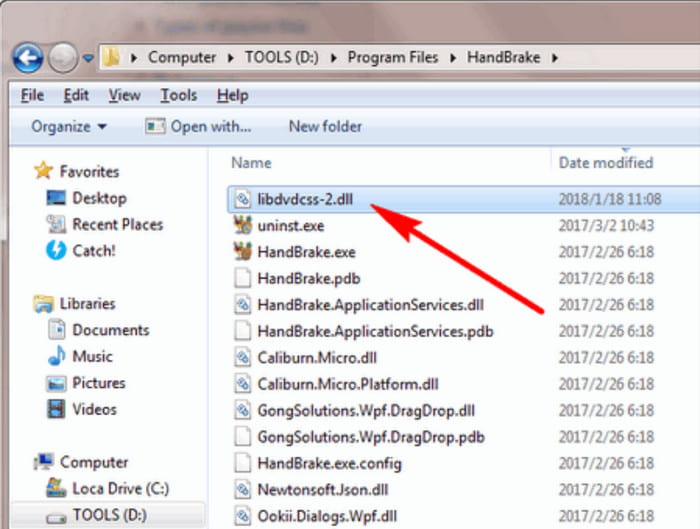
Je velmi snadné nainstalovat libdvdcss na HandBrake ve Windows. HandBrake i softwarová knihovna jsou také bezplatné a open source, takže jejich systémy můžete upravit tak, aby odpovídaly vašim preferencím.
2.2 Instalace knihovny HandBrake Libdvdcss na Macu
Instalace softwarové knihovny na Mac je složitější než na Windows, protože bezpečnostní opatření společnosti Apple jsou omezující. Ale tady máme nejúčinnější způsob, jak nainstalovat libdvdcss na Mac s Homebrew.
Krok 1. Navštivte oficiální stránky Homebrew a zkopírujte první odkaz, který uvidíte. Otevřete v počítači Terminál, vložte příkaz a stiskněte klávesu Vstupte knoflík.
Krok 2. Po dokončení zadejte vařit, nainstalovat libdvdcss do vyhledávacího pole a stiskněte Vstupte. Tím se automaticky nainstaluje softwarová knihovna přes Homebrew. Poté přejděte na HandBrake pro ripování DVD.
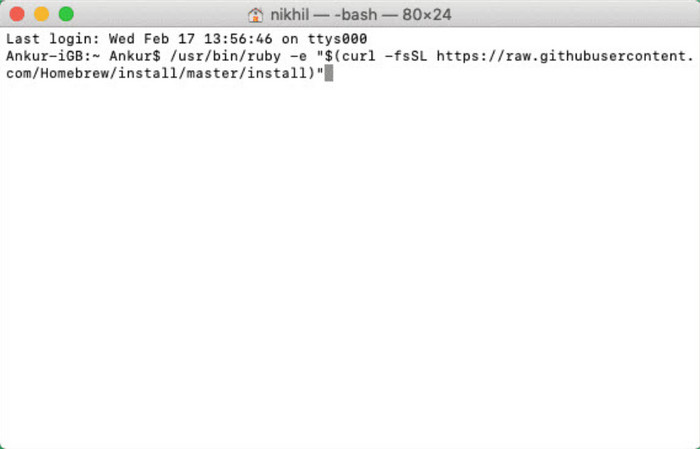
Může chvíli trvat, než si na tuto metodu zvyknete. Potom můžeš ripovat DVD v HandBrake snadno. Ale na rozdíl od prvního bude použití Homebrew ripování DVD úspěšnější.
2.3 Instalace knihovny HandBrake Libdvdcss v Linuxu
Pokud používáte Linux, instalace libdvdcss závisí na verzi systému. V tomto případě poskytujeme obecné pokyny pro oblíbené verze systému Linux.
Debian založené jako Mint, Ubuntu atd.:
Krok 1. Spusťte terminál a spusťte Bash s aktualizací kódu sudo apt.
Krok 2. Balíček vám okamžitě pomůže stáhnout a nainstalovat libdvdcss pomocí kód sudo apt install libdvd-pkg Pokračujte stažením HandBrake nebo jej restartujte a zkontrolujte, zda je softwarová knihovna kompletně nainstalována.
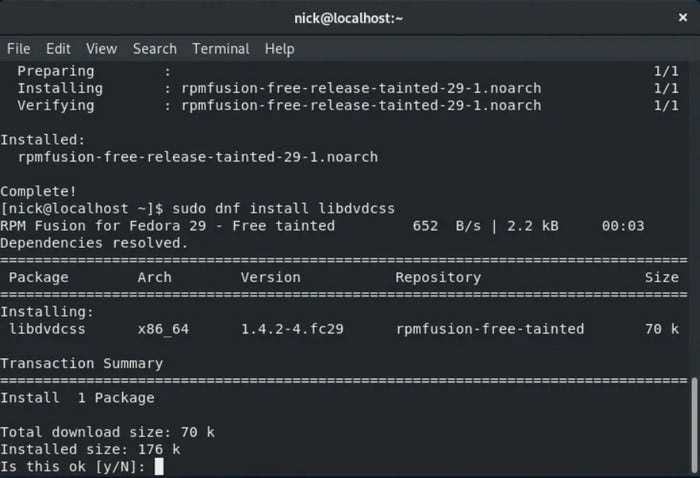
RPM založené na CentOS, Fedora atd.:
Krok 1. Z terminálu otevřete Bash pomocí aktualizace kódu sudo dnf. Počkejte, až bude příkaz správně rozpoznán.
Krok 2. Můžeš použít sudo dnf nainstalujte ruční brzdu-gui libdvdcss k současné instalaci libdvdcss a HandBrake.
Zdá se, že instalace libdvdcss na Linux nepřichází s jednoduchým krokem, zvláště s různými verzemi systému. Správné dodržování pokynů vám však pomůže nastavit softwarovou knihovnu na HandBrake.
Část 3. Jak používat Libdvdcss s HandBrake k dešifrování a ripování DVD
Jakmile je libdvdcss již nainstalován na vašem počítači, je čas jej použít pro ripování DVD pomocí HandBrake. Zde jsou kroky:
Krok 1. Spusťte HandBrake a vložte disk, který chcete ripovat. Klikněte na Zdroj tlačítko v levé horní části pro nahrání videí.
Krok 2. Jakmile program naskenuje všechny nahrané tituly nebo kapitoly, můžete si vybrat požadovaný výstupní formát, rozlišení a další nastavení.
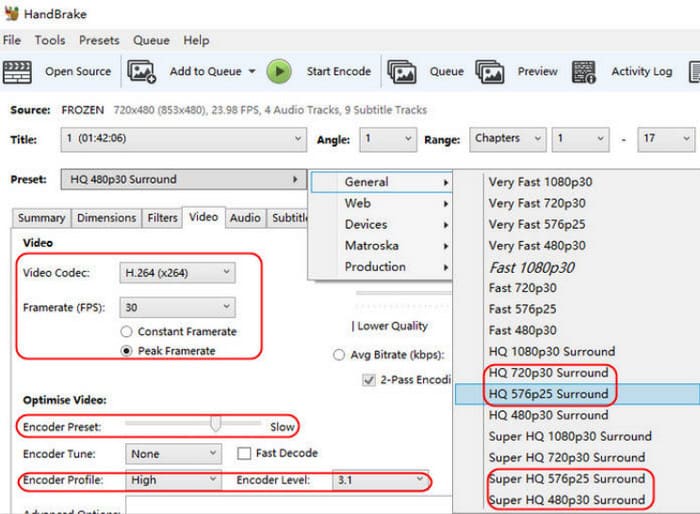
Krok 3 Klikněte na Procházet tlačítko pro nastavení cíle. Nakonec klikněte na Start tlačítko pro ripování DVD videa. Po chvíli jsou zkopírovaná videa připravena ke streamování na vašem počítači.
Všimněte si, že přidání libdvdcss na HandBrake vám pomůže extrahovat soubory z DVD chráněných proti kopírování. V závislosti na vaší oblasti to však může být nezákonné. Žádáme vás tedy, abyste si nejprve ověřili zákonnost, než budete pokračovat.
Část 4. Proč a jak opravit nefunkční knihovnu HandBrake Libdvdcss
Při používání libdvdcss na HandBrake je samozřejmě nevyhnutelné zaznamenat chyby. Při instalaci byste měli zvážit několik věcí, které byste měli mít na paměti:
- Nesprávná instalace softwaru.
- Verze libdvdcss není kompatibilní s HandBrake.
- Zastaralé zařízení nebo software.
- Poškozená DVD.
Tyto možné chyby lze opravit pomocí aktualizací softwaru nebo důsledným dodržováním kroků uvedených v tomto příspěvku, abyste mohli nainstalovat libdvdcss do správné cesty. Poškozené disky DVD lze navíc ripovat pomocí jiného řešení ripování. Další informace naleznete v další části.
Část 5. Jak ripovat chráněná DVD bez instalace Libdvdcss
Pokud vám libdvdcss na HandBrake nefunguje, pak Zdarma DVD Ripper od Blu-ray Master je nutností. Jedná se o desktopový software, který ripuje DVD, DVD složky, DVD IFO soubory a další pomocí několika kliknutí. Díky podpoře široké škály výstupních formátů je snadné převádět DVD soubory do MP4, HEVC, MKV, AVI, FLV a dalších. Navíc nabízí editační funkce, takže můžete filmy libovolně ořezávat, slučovat, prořezávat nebo otáčet. Nejlepší DVD ripper je k dispozici ke stažení zdarma pro nejnovější Windows a Mac. Můžete si ho vyzkoušet.
- Pro ripování DVD není potřeba žádná libdvdcss ani rozšíření.
- Podpora ripování DVD-9, DVD-5 a dalších typů DVD.
- Vylepšujte, komprimujte, přidávejte efekty a upravujte videa.
- Úpravy výstupu, jako je poměr stran, datový tok, FPS atd.
Stažení zdarma
Pro Windows
Bezpečné stahování
Stažení zdarma
pro macOS
Bezpečné stahování
Krok 1. Stáhněte si a nainstalujte DVD Ripper do počítače. Po úplném nastavení spusťte software a vložte disk, který chcete ripovat. Klikněte na Vložte disk a nahrajte požadovaná videa. Klikněte OK pokračovat.
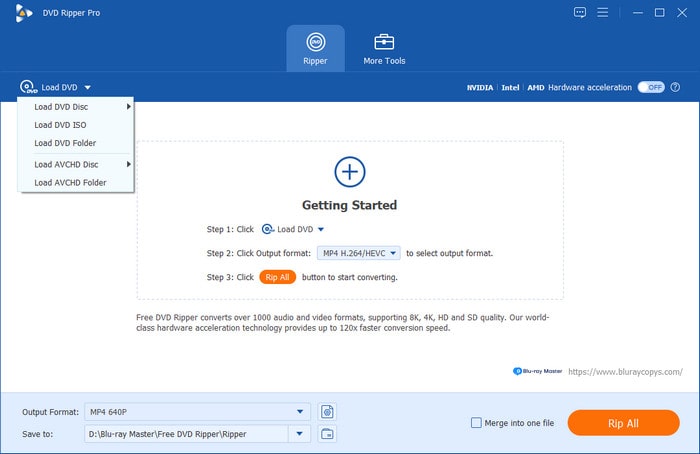
Krok 2. Když se tituly nebo kapitoly zobrazí v hlavním rozhraní, přejděte na Výstupní formát rozbalovací nabídku a vyberte výstupní formát. Kliknutím na ozubené kolo můžete upravit další nastavení, jako je rozlišení, bitrate, FPS, vzorkovací frekvence atd. Klikněte na Vytvořit nový uložit a použít změny.
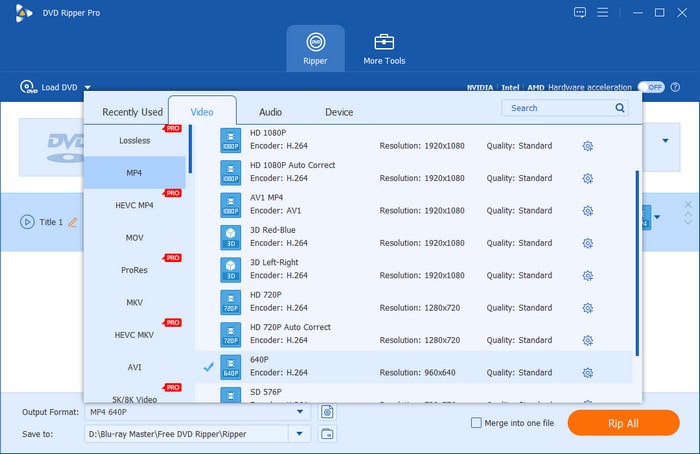
Krok 3 Dále budete muset vybrat složku umístění pro uložení zkopírovaných videí. Přejděte do nabídky Uložit do a procházejte požadovanou složku. Nakonec klikněte na Rip All tlačítko pro ripování videa z vašeho DVD.
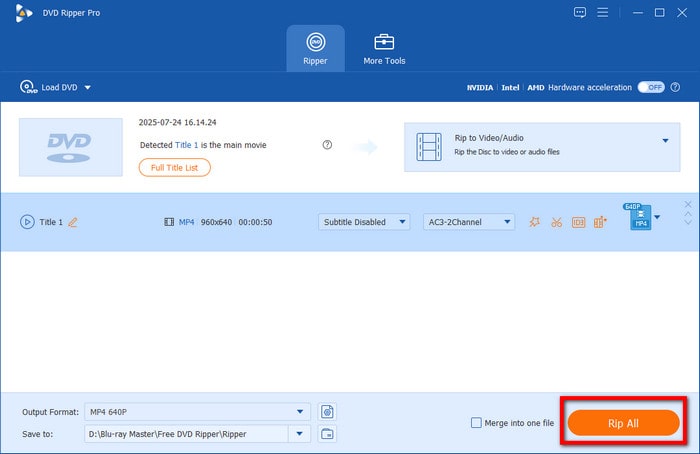
Na rozdíl od HandBrake nemusíte instalovat libdvdcss 2 dll na DVD Ripper. Pouhými několika kliknutími jsou vysoce kvalitní videa vytržena z fyzických kopií DVD nebo Blu-ray. Vyzkoušejte tento vynikající ripper zdarma kliknutím na tlačítko Stáhnout zdarma.
Část 6. Časté otázky o libdvdcss
-
Potřebuje VLC Libdvdcss?
Ano, VLC potřebuje libdvdcss pro přístup k šifrovaným DVD. Toto je jeden z desktopových nástrojů, které potřebují knihovní software pro ripování DVD.
-
Jaká je nejnovější verze Libdvdcss?
Od roku 2021 byla nejnovější verze libdvdcss 1.4.3, kterou lze nainstalovat na jakoukoli podporovanou platformu.
-
Proč ruční brzda nepřečte moje DVD?
Kromě možnosti, že je disk poškozen nebo poškozen, nemusí HandBrake přečíst vaše DVD, pokud je zašifrované nebo chráněné. To je důvod, proč budete potřebovat softwarovou knihovnu jako libdvdcss pro přístup a kopírování obsahu z DVD.
Zabalení
V tomto článku jsme vám ukázali, jak na to použití knihovny libdvdcss v HandBrake ripovat DVD. Můžete extrahovat DVD videa. Zároveň jste se také dozvěděli, že libdvdcss ne vždy funguje pro ripování DVD, proto pro lepší zážitek z ripování doporučujeme DVD Ripper od Blu-ray Master. Přejděte na oficiální stránky a stáhněte si jej zdarma a vyzkoušejte!
Více od Blu-ray Master


